Twitter(ツイッター)を使っているとなぜかiPhoneやiPadなどの容量を消費することが多くなります。
設定から詳しく見てみると「データと書類」とされるデータが数GB以上使用していることもしばしばあります。
そこで今回は
- 「データと書類」の意味と容量消費の理由
- 「データと書類」を削除する方法
- 削除するとどうなるか?
について解説していこうと思います。
ツイッターの使用容量が多い方はこの記事の方法を実践すればiPhoneやiPadなどの容量を少しでも広げることができます。
ぜひご参考にどうぞ。
「データと書類」の意味とは?
Twitterの「データと書類」の使用容量を見たい場合は
「設定」→「一般」→「iPhoneストレージ(iPadの場合はiPadストレージ)」→「Twitter」
から見ることができます。
筆者の場合はTwitterでデータを保存している記憶もないのにそれでも「書類とデータ」で900MB近くも消費しています。
使えば使うほどこの容量は増えていきますが、この「書類とデータ」とは一体何なのでしょう?
大量消費の原因は「キャッシュデータ」
「書類とデータ」の大量消費の原因は「キャッシュデータ」だと言われています。
「キャッシュデータ」とは一体何かと言いますと、「Twitterのツイート内容やタイムライン、画像、動画などデータをバックグラウンドで一時的に保存しておき、再びアクセスしたときに読み込み時間を省略してすぐ表示できるようにする機能」のことです。
簡単に言うと、「あったら過去のツイートの読み込み速度がちょっとだけ速くなるよ」という機能です。
キャッシュデータはアプリを使えば使うほど容量が消費されていくので、大量消費の原因になるわけです。
この機能はツイッターに限らず、他のアプリでもよく使われる機能で、確かにあれば読み込み速度が速くなるので便利と言えば便利ですが、欠点として過去のデータ限定でこれから読み込む新しいツイートなどの読み込み速度が速くなるわけではない点は注意です。
ツイッターはどちらかと言うと新しいツイートを見ることが多いので、実際のところこの「キャッシュデータ」があってもそんなに意味がありません。過去のツイートも再読み込みすればいつでも見直すこともできます。
そのため削除しても特に問題はありません。
「書類とデータ」を削除する方法
ということで実際に筆者のツイッターアプリの「書類とデータ」を削除してみます。
この「書類とデータ」を削除するのは、なぜかツイッターアプリからはできません
ツイッターアプリの中に「設定とプライバシー」→「データ利用の設定」→「ストレージ」という項目があり、一見するとそこからデータを削除できそうなのですが、これを削除しても「書類とデータ」の容量は全く減りません。
正しく削除するにはiPhone(iPad)側の「設定」アプリから削除する必要があります。
削除方法
1.「設定」→「一般」→「iPhoneストレージ(iPadの場合はiPadストレージ)」から「Twitter」を選択
画像はiPadの場合
2.「アプリを削除」を選択※
「Appを取り除く」にしてしまうと「書類とデータ」が削除されず残ってしまうので「Appを削除」を選択します
※「Appを削除」すると再びログインし直す必要があるため、削除する前にあらかじめツイッターの「アカウント名」と「パスワード」は控えておくようにしてください
※追記
コメントよりアプリを削除する際にツイートの「下書き」も全て消えてしまうとのことご指摘がありました。「下書き」を活用する方は事前にメモアプリなどにコピーしておくなどしておいた方が良いでしょう。
3.「App Store」→「Twitter」と検索し、再び「ダウンロード」
4.「ツイッター」アプリ起動→下の方にある「ログイン」を選択→「アカウント名」「パスワード」を入力
5.ログインできれば完了
「書類とデータ」の容量は893MB→18.5MBに削減されていました。
地味にこの容量削減は大きいですね。
削除した後はどうなる?
筆者は実際にこの方法で削除してみましたが、ツイッターのフォローやフォロワーやタイムライン、過去のツイート、写真など全て問題なく表示されました。
ツイッターのデータはアプリを消してもアカウントを消さない限り、ツイッター側で保管されているので、アカウントのログインさえできれば過去のデータも問題なく見ることができます。
注意点としては「Appを削除」をするとログインしていたアカウントがログアウト状態となり、アプリの再ダウンロード後に再びログインし直す必要があります。
そのためログインしたい「アカウント名」と「パスワード」は削除をする前にしっかり控えておくことが重要です。
※追記
アプリを削除するとツイートの「下書き」も消えてしまいますので、重要な下書きがある場合は事前にメモアプリなどにコピーしておきましょう。
iPhoneやiPadの容量を少しでも節約したい人にオススメです。
ぜひご参考にどうぞ。
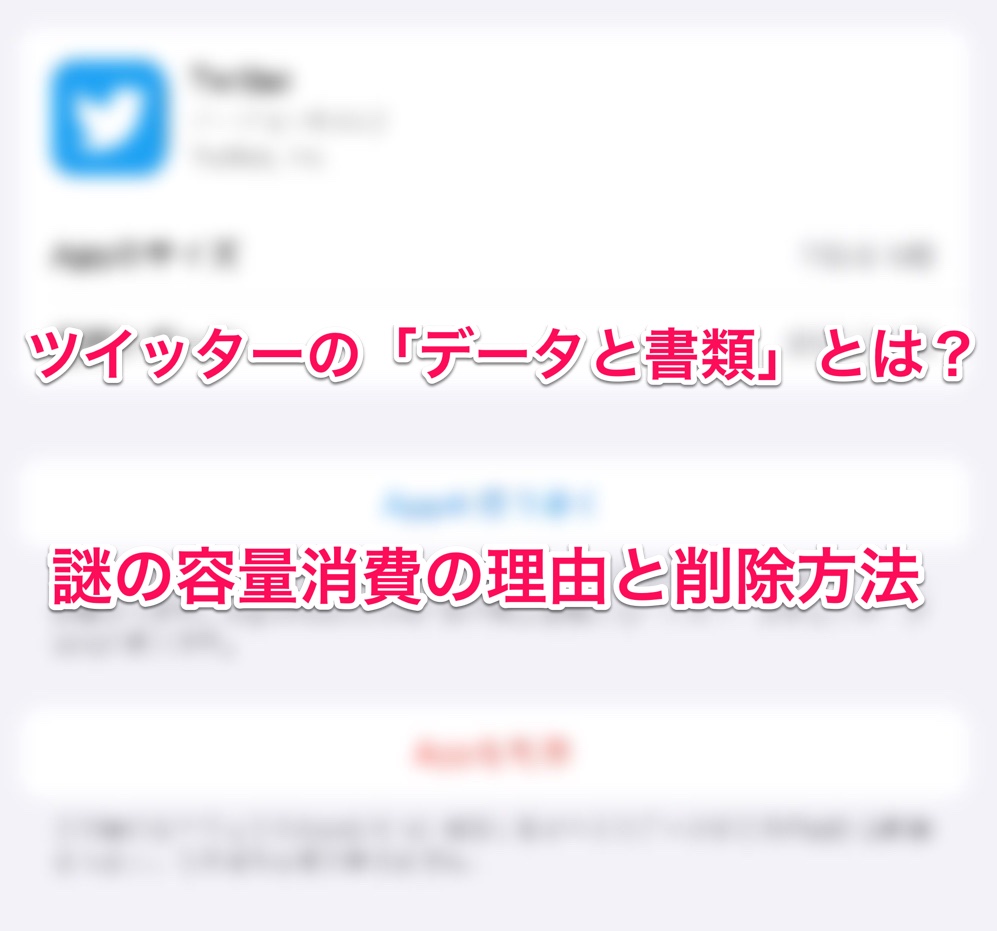
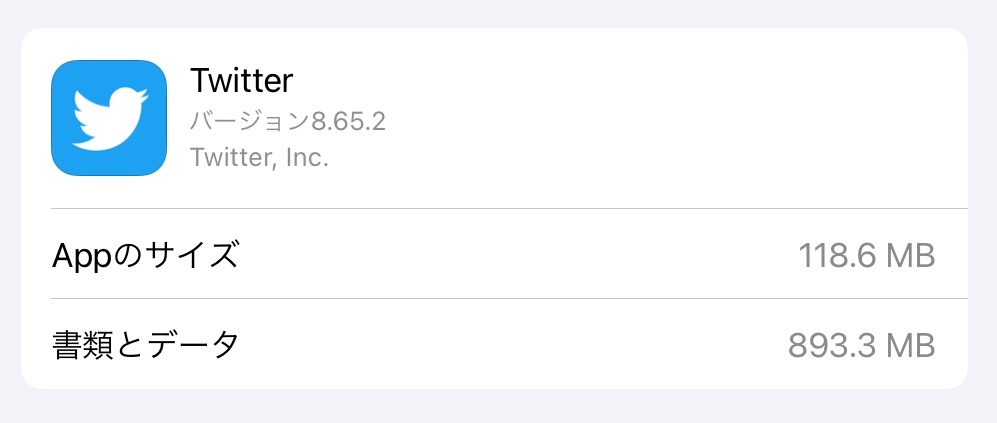
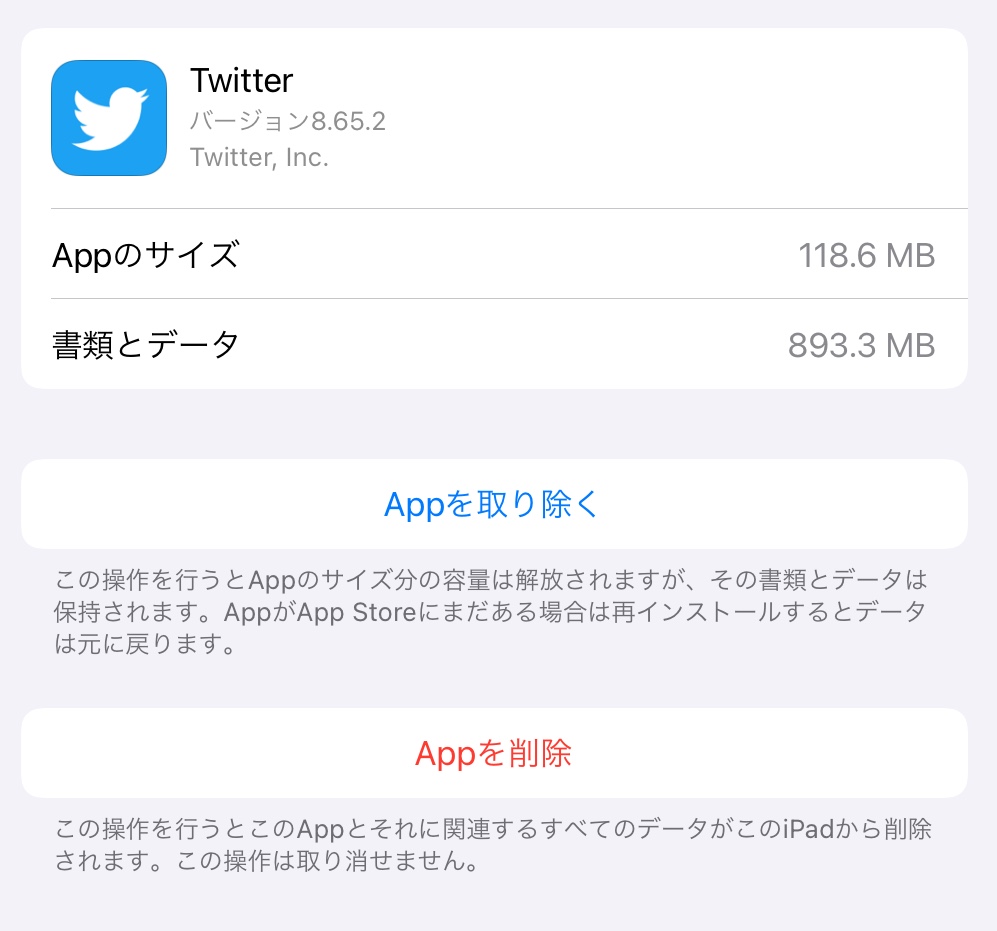
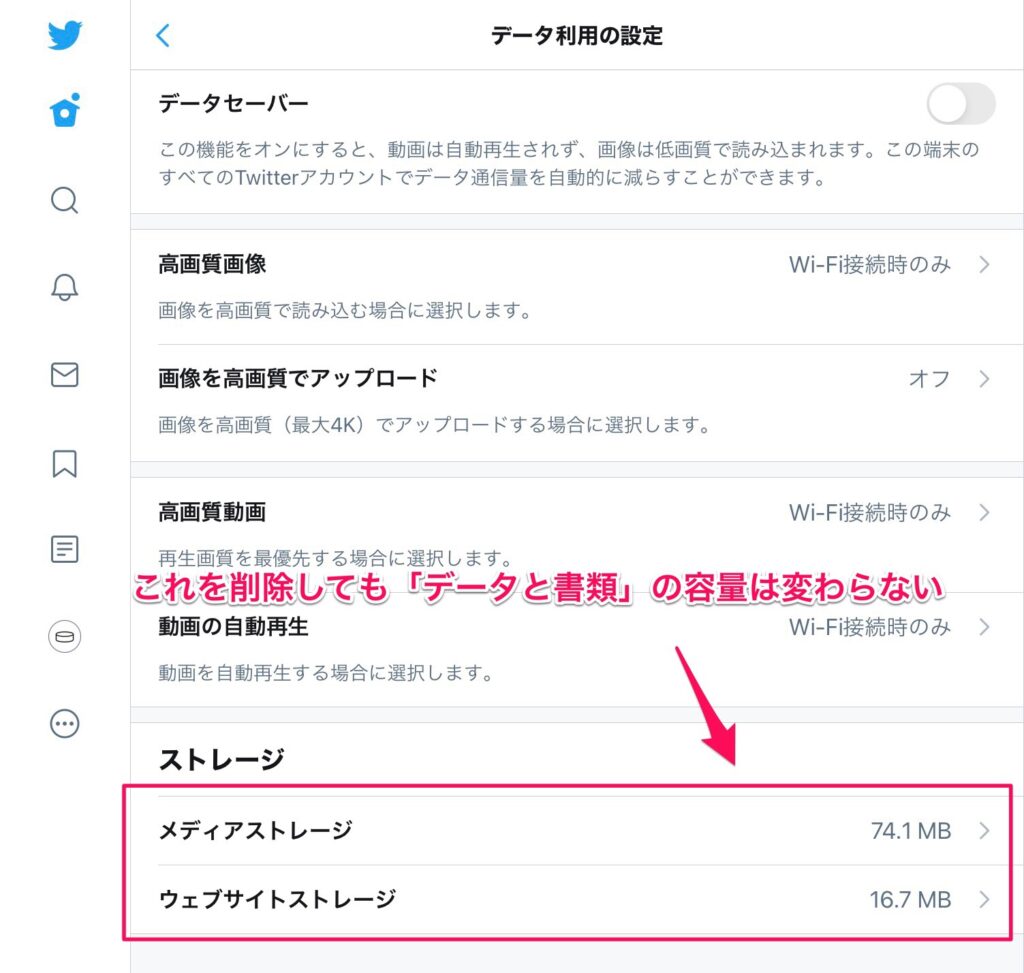
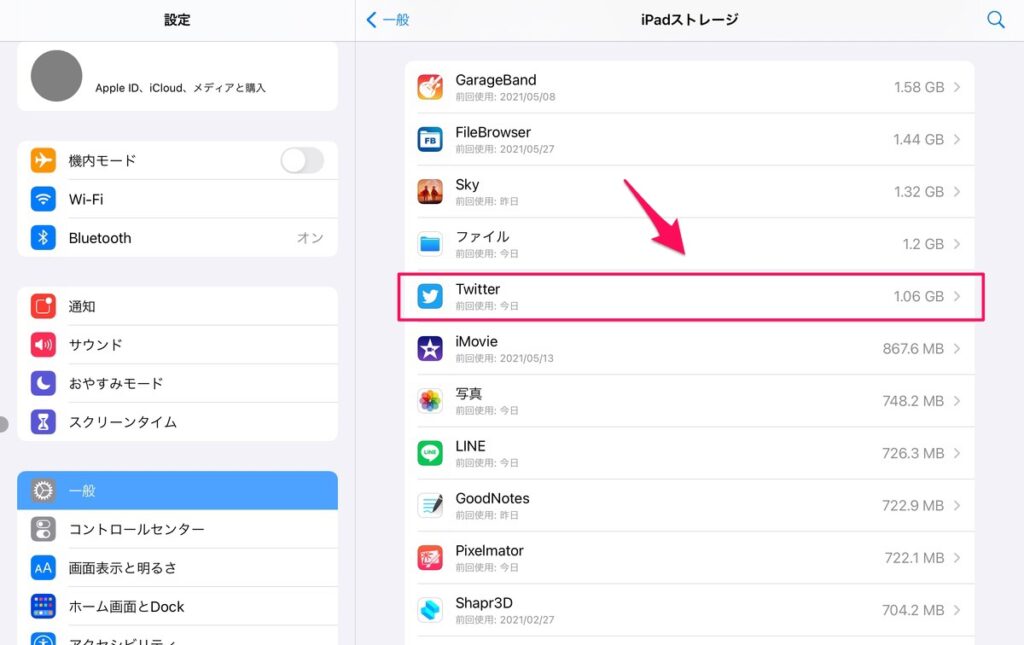
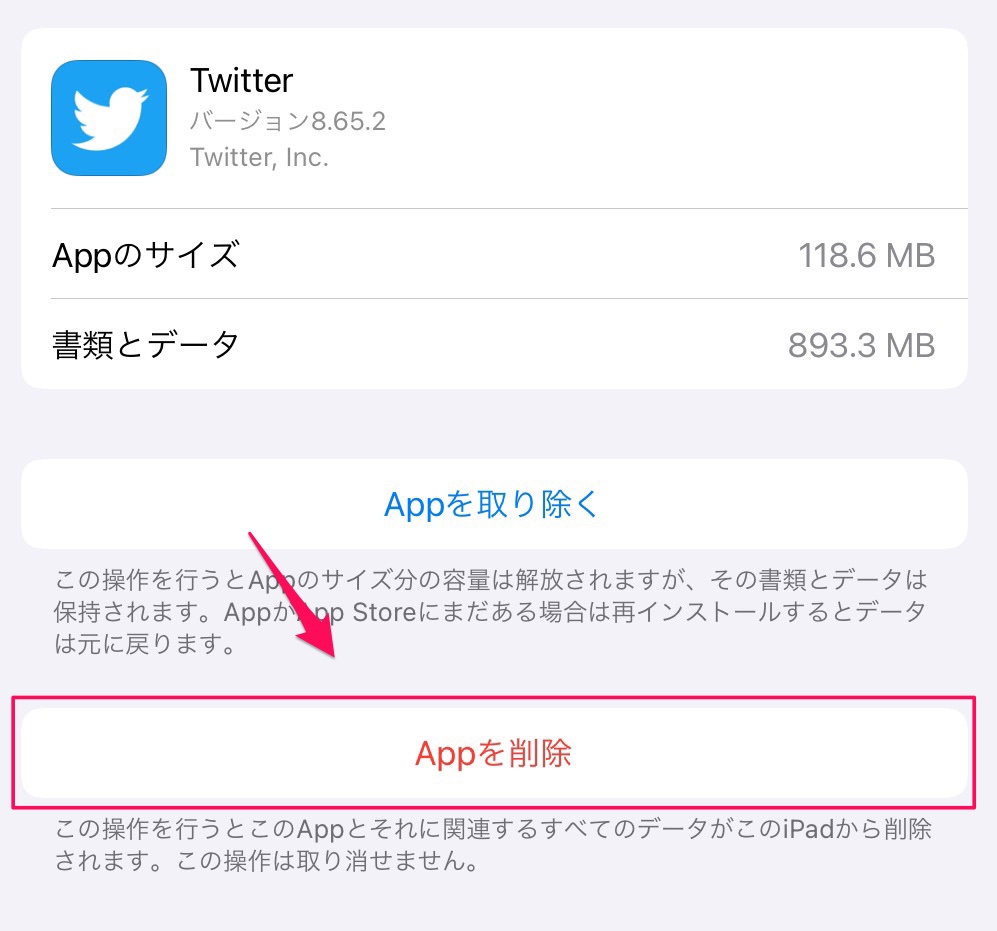
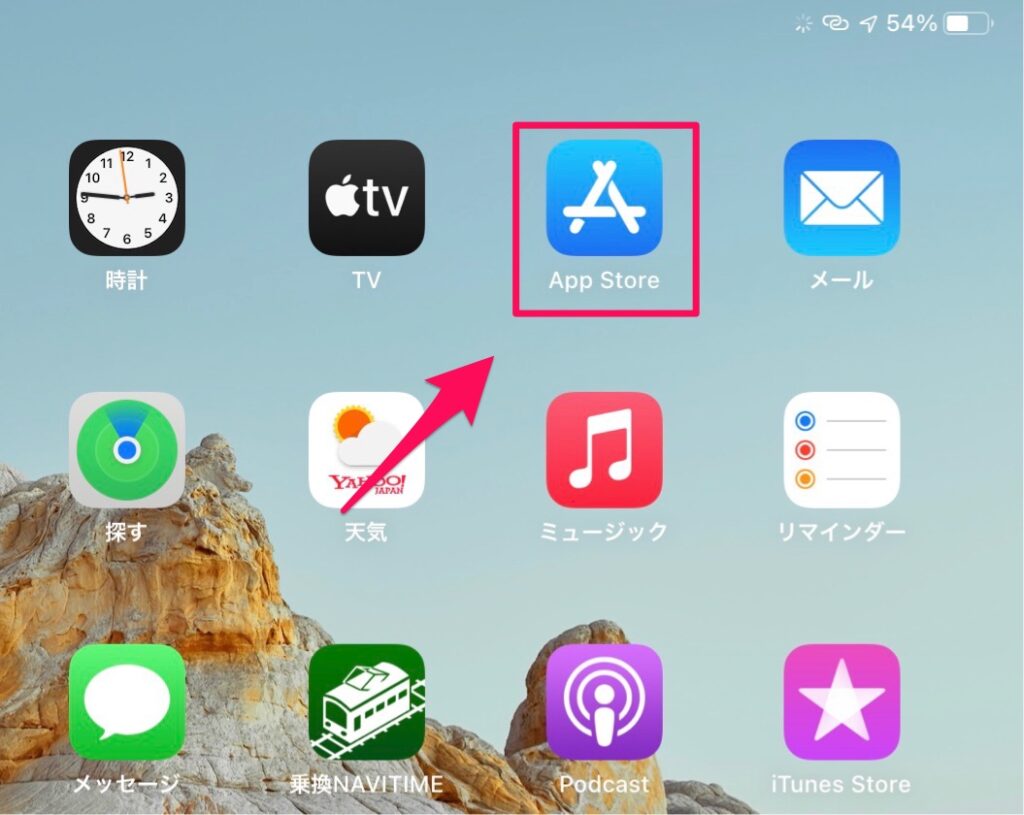
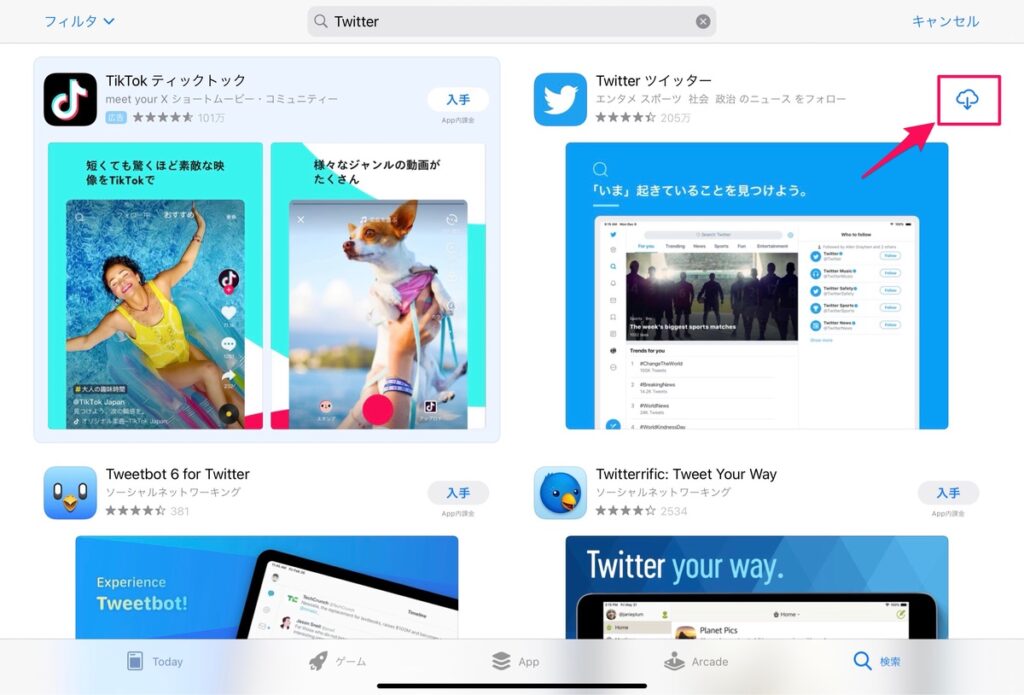
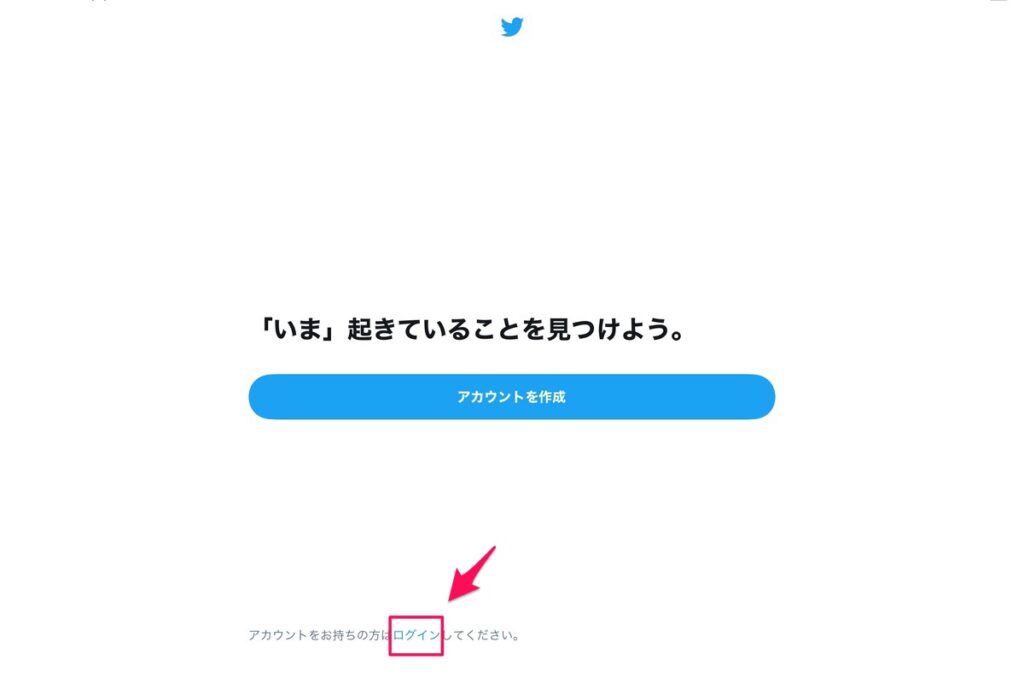
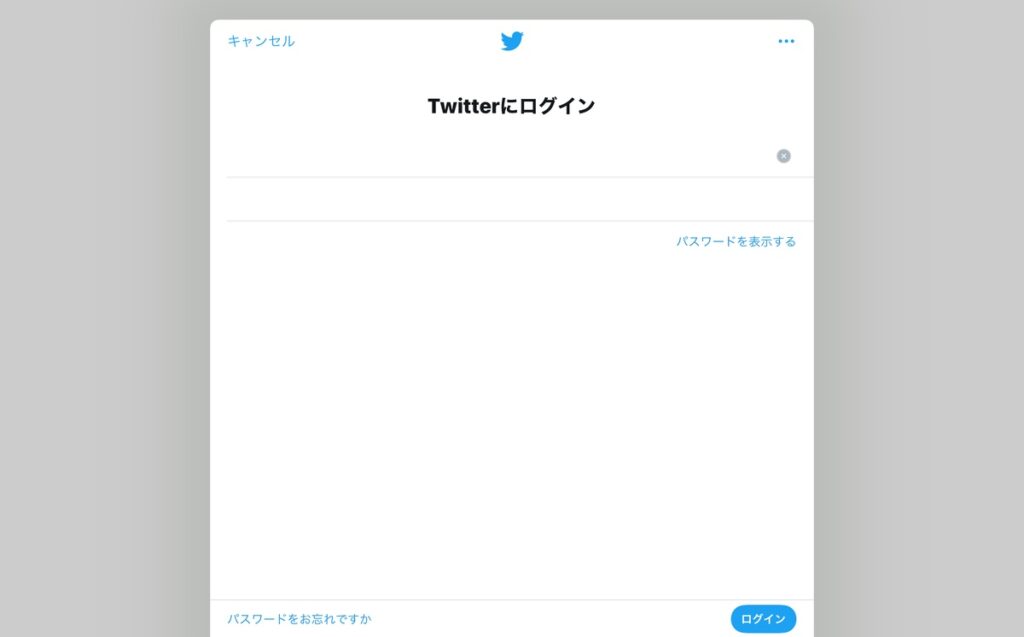
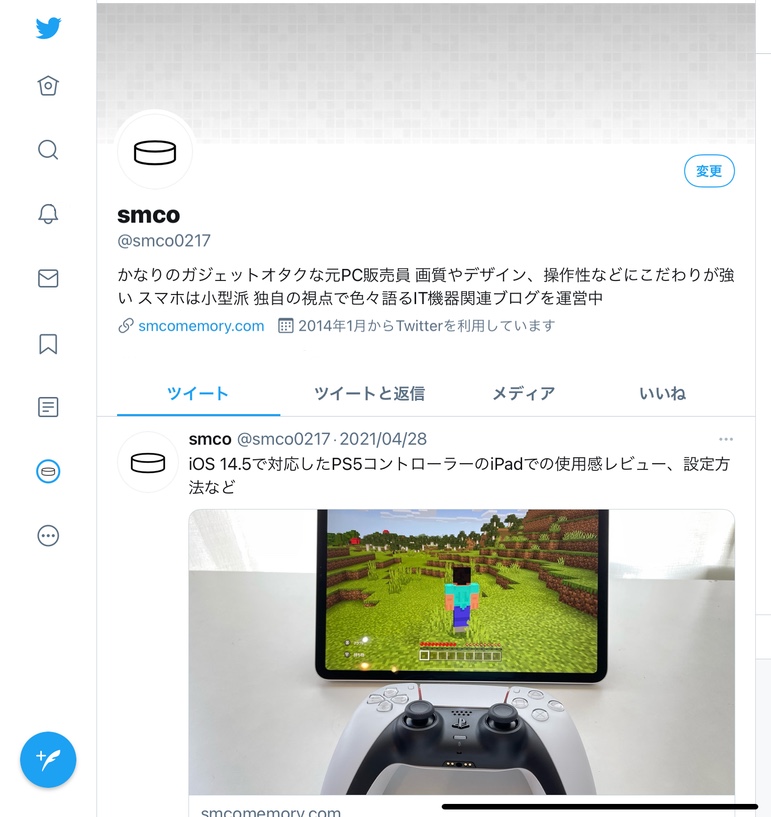
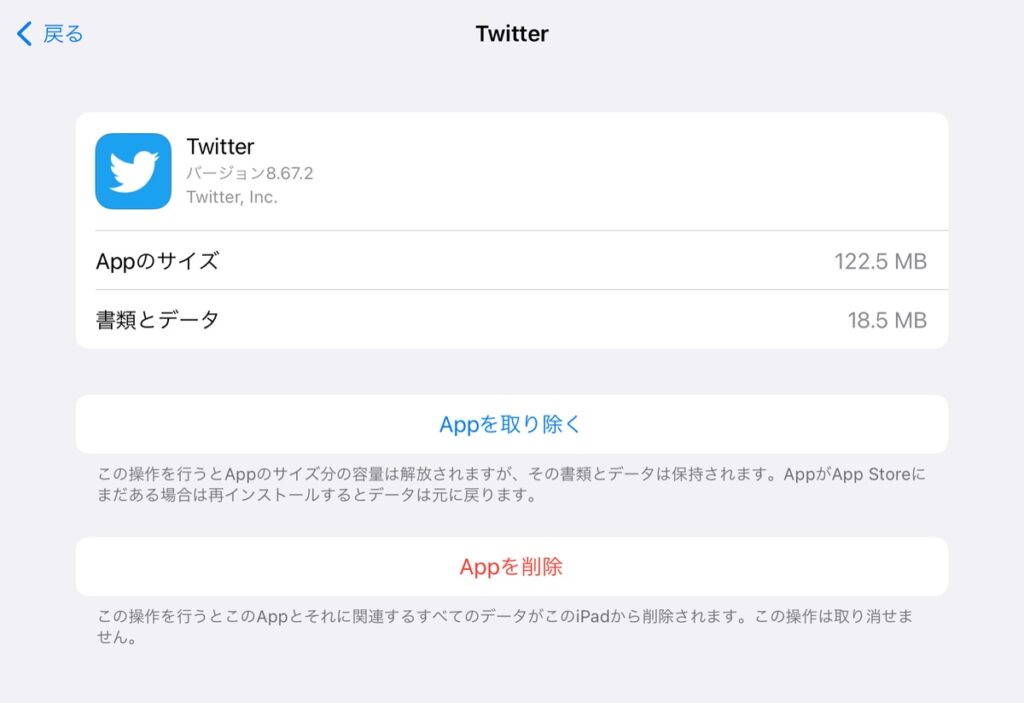
コメント
App削除したらツイッターの「下書き」全部消えますよ!!
下書き機能まったく使わない人も多いでしょうが、自分は5つのアカウントにそれぞれ20個くらいずつ下書き(良い画像が手に入り次第ツイートするための文章の下書き、情報が集まり次第空欄を埋めてツイートするためのテンプレ、ツイートは完成していてその話題がトレンド入りした時に投稿するためにとってある下書き等)を保存しているため知らずにこれ実行して消えたらかなり凹みます…
下書き活用してる方はご注意ください
貴重な情報ありがとうございます。
たしかに端末側に保存されている下書きはアプリを消すと消えてしまいますね。
自分の場合は下書きが消えても特に問題はありませんでしたが、下書きを活用する人にとっては重要な情報ですね。
記事内の文章に加筆しておきます。